4.1.1 通过放置点的方式创建地形表面
打开Revit2017,载入之前完成的“5#教学楼项目-建筑”项目文件,另存为“5#教学楼项目-场地”项目文件。
1)创建地形表面
打开“项目浏览器”→“视图”→“楼层平面”→“场地”,进入场地平面视图。
为了便于捕捉,在场地平面视图中根据创建地形的需要,绘制7条参照平面。单击“建筑”→“工作平面”→“参照平面”,进入“修改|放置参照平面”,在面板中选择“直线”,绘制位置如图4.1.1所示的1—7号参照平面。其中1,2,3,4四条参照平面分别距离上下左右侧最边缘轴线为20 m。7条参照平面有A—J共10个交点。
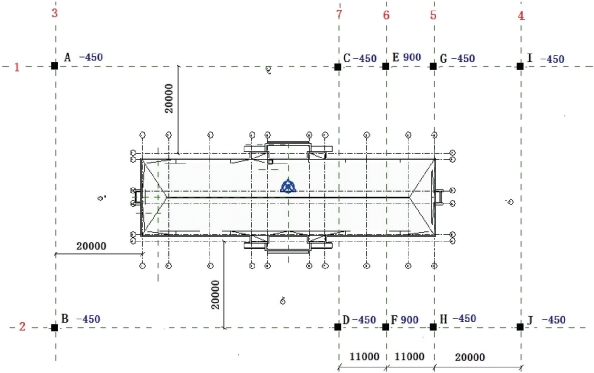
图4.1.1
单击“体量和场地”选项卡→“场地建模”→“地形表面”,进入“修改|编辑表面”草图模式,单击“工具”→“放置点”![]() ,设置选项栏中“高程”值为“-450”,高程形式为“绝对高程”,即将要放置的点高程的绝对标高为-0.45 m。移动光标至绘图区域,依次单击图4.1.1中的A,B,C,D,G,H,I,J这8个点;继续设置选项栏中“高程”为“900”,高程形式为“绝对高程”,然后分别单击图4.1.1中的E、F两点。单击“表面”→“√”完成,创建地形表面。
,设置选项栏中“高程”值为“-450”,高程形式为“绝对高程”,即将要放置的点高程的绝对标高为-0.45 m。移动光标至绘图区域,依次单击图4.1.1中的A,B,C,D,G,H,I,J这8个点;继续设置选项栏中“高程”为“900”,高程形式为“绝对高程”,然后分别单击图4.1.1中的E、F两点。单击“表面”→“√”完成,创建地形表面。
单击选择已经创建的地形,在“属性”面板→“材质和装饰”→“材质”中,单击“按类别”,在其后方显示矩形浏览图标,如图4.1.2所示。单击矩形浏览图标,打开如图4.1.3所示的“材质浏览器”对话框,选择“教学楼场地-草”材质,单击“确认”按钮,给地形表面添加草地材质。
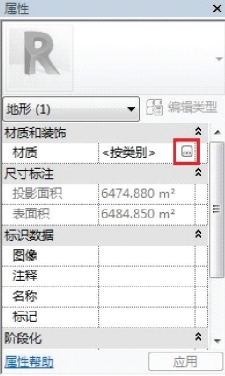
图4.1.2
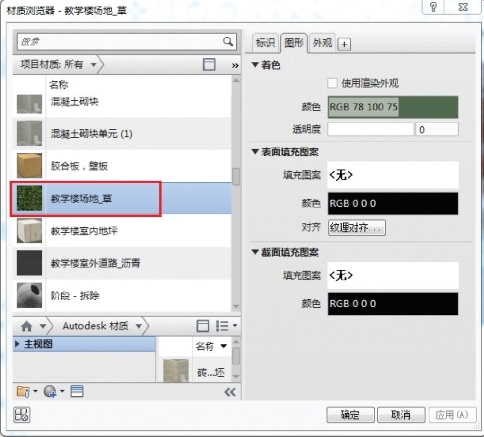
图4.1.3
设置完成后,保存项目,切换至三维视图,完成地形表面的效果如图4.1.4所示。

图4.1.4
2)修改地形表面
设置完成地形表面后,如需要修改地形表面位置或者高程点,可以按照如下步骤进行操作:“项目浏览器”→“视图”→“楼层平面”→“场地”,选中完成的地形表面,进入“修改|地形”上下文选项卡,单击“表面”面板中“编辑表面”工具![]() ,单击要修改的边界点,通过选项栏中的命令修改高程,也可以拖动点修改点的位置。修改完成后,退出修改边界点命令,单击“表面”→“√”,完成修改。
,单击要修改的边界点,通过选项栏中的命令修改高程,也可以拖动点修改点的位置。修改完成后,退出修改边界点命令,单击“表面”→“√”,完成修改。
